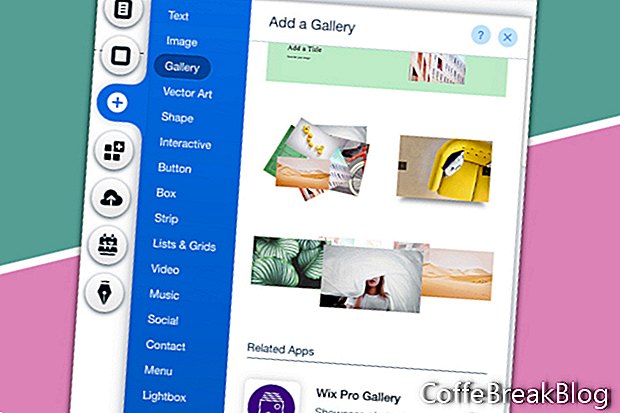في هذا البرنامج التعليمي ، سنواصل استكشاف Wix Pro Gallery لموقعنا على الويب. سوف نلقي نظرة على خيارات الإعدادات والتصميم والخيارات المتقدمة.
خيارات إعدادات المعرض
- حدد المعرض وانقر على زر الإعدادات في القائمة المنبثقة.
- انقر على رابط الإعدادات في القائمة اليمنى من نافذة معرض Wix Pro.
إعدادات المعرض - لديك ثلاثة خيارات لما يحدث عندما ينقر الزائر على صورة مصغرة ، بما في ذلك فتح في توسيع وفتح رابط ولا شيء. سيفتح خيار فتح في التوسيع إصدارًا أكبر من الوسائط ويعرض معلومات أخرى مثل العنوان والوصف والرابط.
خيارات الصور والفيديو - في هذا القسم ، يمكنك تشغيل الرموز الاجتماعية للمشاركة ، والسماح بالتنزيلات وإضافة رمز القلب مع عداد أو بدونه.
خيارات التصميم
* مع فتح نافذة Wix Pro Gallery ، انقر فوق الزر "تصميم" من القائمة.
Preview Hover Mode - لهذا الإعداد ، ستستخدم منزلق Color Overlay لضبط لون ومقدار عتامة التراكب عندما يحوم الزائر فوق الصورة.
العنوان - يمكنك استخدام زر التبديل لتعيين ما إذا كان يتم عرض عنوان الصورة على التحويم. إذا تم التعيين على "تشغيل" ، يمكنك تعيين "نمط الخط واللون" لنص العنوان.
الوصف - يمكنك استخدام زر التبديل لتعيين ما إذا كان وصف الصورة معروضًا في وضع التحويم. إذا تم التعيين على "تشغيل" ، يمكنك تعيين "نمط الخط واللون" لنص الوصف.
محاذاة النص - اضبط النص المراد عرضه على يسار أو يمين أو يمين الصورة عند التمرير.
خيارات متقدمة
* مع فتح نافذة Wix Pro Gallery ، انقر فوق الزر Advanced من القائمة.
جودة الصورة - استخدم شريط التمرير لضبط جودة الصورة.
شحذ الصور - عند تشغيل هذا الخيار ، يمكنك ضبط المبلغ ، نصف القطر والعتبة للتوضيح.
خيارات تشغيل الفيديو - يمكنك تعيين ما إذا كانت مقاطع الفيديو الخاصة بك يتم تشغيلها تلقائيًا عند تحميل المعرض أو تشغيله أو التمرير فوقه عند النقر عليه.
سرعة تشغيل الفيديو - اضبط سرعة التشغيل من 0.25 إلى 2.0x.
اللعب في حلقة - تبديل أو إيقاف تشغيله.
عودة
لقطات الشاشة المستخدمة بإذن من Wix.com، Inc.
تعليمات الفيديو: Adding Wix Pro Gallery To Your Wix Website (قد 2024).